Как очистить «другое» хранилище на Mac [Guide]
Управление пространством для хранения на Mac может быть непростым делом, особенно если у вас одна из моделей с меньшей емкостью. Несмотря на то, что Apple предлагает собственный инструмент для macOS, чтобы дать вам подробную разбивку того, сколько места занимает ваша система, чрезмерно обширная маркировка категории «Другое», возможно, является одним из самых сбивающих с толку аспектов всего этого. Настолько, что иногда становится сложно определить файлы, которые на самом деле занимают все пространство в вашей системе, не говоря уже о том, чтобы найти способ их удалить.

Если у вас мало места для хранения и вы видите, что категория Other занимает значительную часть вашего пространства для хранения, вот руководство, которое поможет вам определить, что составляет категорию хранилища Other, как найти другие файлы и как их очистить с вашего Mac.
Программы для Windows, мобильные приложения, игры - ВСЁ БЕСПЛАТНО, в нашем закрытом телеграмм канале - Подписывайтесь:)
Что такое Другое хранилище на Mac?
Другое – это метка категории в инструменте системной информации macOS. Он представляет все те файлы, которые не подпадают под стандартные ярлыки категорий хранилища (приложения, документы, iCloud Drive и т. Д.), Но по-прежнему занимают заметный кусок пространства в вашей системе.
Вы спросите, что это за типы файлов? Что ж, любые типы файлов на вашем Mac, которые принадлежат к одной из малоизвестных категорий, таких как пользовательский и системный кеш, образы дисков и архивы, расширения приложений и плагины, а также системные и временные файлы, относятся к другому хранилищу.
Вы можете найти эти файлы, зайдя в Системную информацию.
- Щелкните меню Apple и выберите Об этом Mac.
- В окне информации о системе щелкните значок Место хранения таб. macOS теперь определит хранилище в вашей системе и предоставит вам обзор занятого пространства.
- Нажмите на Управлять для просмотра подробной разбивки занимаемой площади.

Однако такой подход к просмотру разбивки хранилища полезен лишь частично, поскольку вы можете увидеть только общее пространство, занятое категорией «Другое», и на самом деле у вас нет возможности увидеть точную разбивку файлов, занимающих это пространство.
Как найти файлы в категории «Другое» на Mac?
Файлы в категории «Другое» обычно можно найти двумя способами: просматривая разные папки, составляющие категорию «Другое», или используя сторонний анализатор дисков или утилиту очистки.
1. Поиск других файлов вручную
Большинство файлов, которые занимают Другое хранилище, принадлежат папке библиотеки Mac. Вот быстрый способ перейти в эту папку:
- Открыть Finder.
- Нажмите Перейти в строке меню и выберите Перейти в папку. Кроме того, вы можете получить к нему доступ, используя Shift + команда + G ярлык в окне Finder.
- В текстовом поле введите ~ / Библиотека.
- Нажмите Идти.
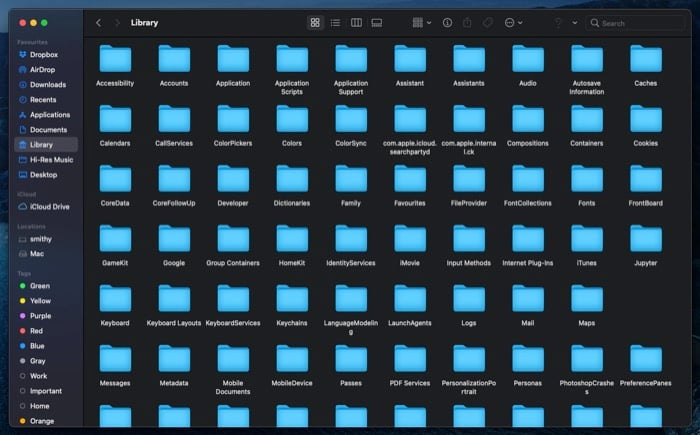
Finder откроется в папке библиотеки. Здесь вы найдете список различных папок. Большинство этих папок относятся к категории «Другое хранилище». Однако вы можете найти основную часть этой категории в двух папках: «Кэш» и «Поддержка приложений».
2. Поиск других файлов с помощью стороннего инструмента
Существуют различные бесплатные и платные утилиты анализатора диска для macOS, которые позволяют анализировать ваше хранилище, чтобы найти файлы, входящие в категорию «Другое». Некоторые из этих утилит включают OmniDiskSweeper, DiskInventoryX, CleanMyMac X и MacClearner Pro.
Как очистить другое хранилище на Mac
Теперь, когда вы в целом определили типы файлов, которые составляют Другое хранилище на вашем Mac, пора их удалить. Подобно процессу идентификации, очистку также можно выполнить двумя способами. Вы можете либо перейти в каждую папку (которая входит в Другое хранилище) в вашей системе и выборочно удалить файлы оттуда, либо использовать стороннюю утилиту для очистки Mac, чтобы обработать это за вас.
1. Очистка других хранилищ вручную
Как мы уже упоминали, значительная часть файлов категории Other находится в папке Library. Чтобы очистить его самостоятельно, вам просто нужно перейти в эту папку (и ее подпапки – Кэш и поддержка приложений) и удалить ненужные и избыточные файлы. [Refer to the steps on how to get to the Library folder in the previous section.] Вот шаги, чтобы очистить Другое хранилище вручную.
- В папке библиотеки зайдите в Кеши папка. Здесь удалите файлы кеша для приложений, которые вы больше не используете или удалили с вашего Mac. [Note: It is wise to know which files you are deleting beforehand since removing cache will reset those apps. Likewise, you should also do a complete backup of your Mac before performing such operations, just to be on the safer side.]
- После того, как вы очистили временные файлы из ~ / Library / Caches и ~ / Library / Application Support, пора проверить их в папке / Library / Caches. В большинстве случаев он не занимает много кеша. Однако бывают случаи, когда он может стать перенаселенным.

- Затем вы можете поискать другие файлы в папке Резервное копирование а также Загрузки папки на вашем Mac. Открыть Finder, а из боковой панели перейдите к Загрузки в папке “Избранное”. Здесь выберите все образы дисков (.dmg) и удалите их: если вы устанавливаете много приложений, но никогда не удосужились удалить их установочные образы, этот шаг должен освободить для вас значительное пространство.
- Чтобы удалить старые / ненужные резервные копии, откройте Finder и ударил команда + Shift + G ярлык. в Перейти в папку окно, введите следующий путь ~ / Библиотека / Поддержка приложений / MobileSync / Резервное копирование идти в Резервное копирование папку и щелкните Идти. Здесь вы найдете все свои резервные копии. Выберите те, которые вам не нужны, и удалите их.
2. Очистка другого хранилища с помощью сторонней утилиты
Если ручной метод кажется вам утомительным, и вы не хотите рисковать, имея дело со своей системой, вы можете использовать стороннюю утилиту очистки, которая позаботится об этой задаче. Вы можете найти множество таких утилит на Mac. Однако мы рекомендуем использовать CleanMyMac X или MacCleaner Pro, которые являются двумя популярными и эффективными утилитами.

Использовать эти сторонние приложения довольно просто. Во-первых, вам необходимо выполнить сканирование, чтобы определить все временные элементы (кэшированные файлы и журналы) и нежелательные файлы, составляющие Другое хранилище на вашем Mac. После завершения сканирования вам будет предложено выбрать типы файлов, которые вы хотите удалить из списка элементов. Вот и все; Утилита очистки теперь уберет ваш выбор и очистит ваше хранилище. Кроме того, при необходимости вы даже можете использовать эти приложения для оптимизации хранилища на вашем Mac.
Сохранение другого хранилища на Mac в чистоте
Сохранение дискового пространства вашего Mac за счет предотвращения накопления ненужных или ненужных файлов, таких как файлы из категории «Другое хранилище», поддерживает ваш компьютер в хорошем состоянии и обеспечивает его работу на оптимальном уровне. Если у вас Mac с более низкой конфигурацией, вы должны следить за своей системной памятью и время от времени убирать беспорядок. Таким образом, вам не придется отказываться от проблем с хранилищем или проблем с ограничением производительности.
Программы для Windows, мобильные приложения, игры - ВСЁ БЕСПЛАТНО, в нашем закрытом телеграмм канале - Подписывайтесь:)

